Facebookストーリーの作成方法

Facebookストーリーは作成するのがとても楽しいです。Androidデバイスとコンピュータでストーリーを作成する方法を紹介します。
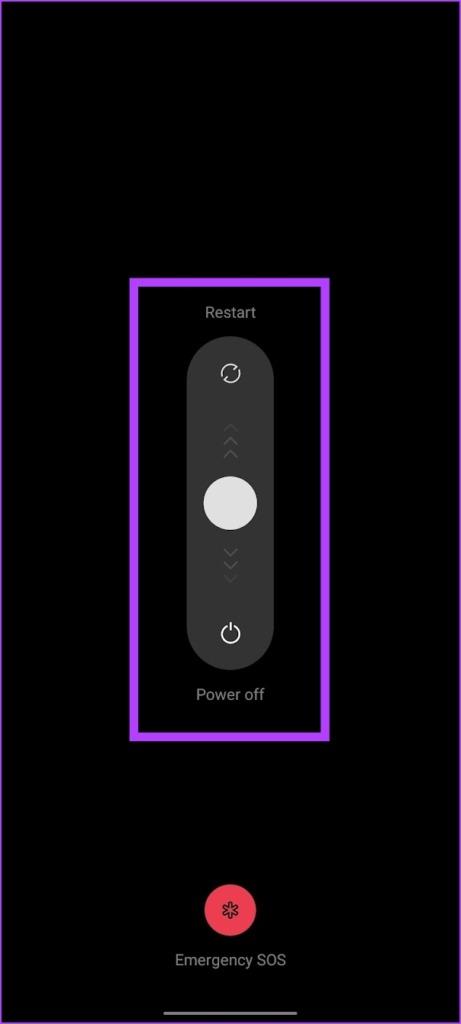
Android デバイスの画面に着信が表示されない場合はイライラします。一日を無駄にする重要な電話を逃したくないでしょう。このような問題に直面している場合、私たちがお手伝いいたします。
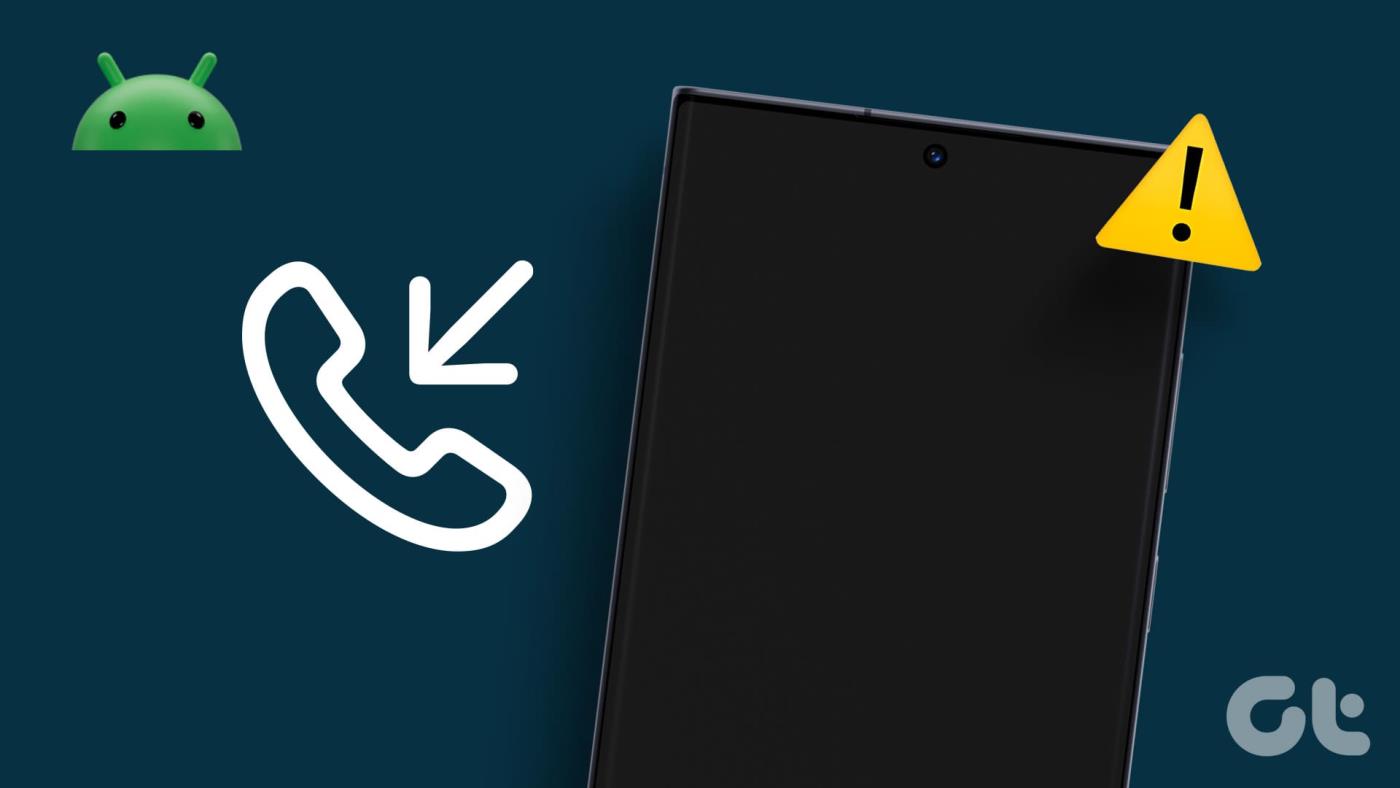
この問題はさまざまな理由で発生する可能性があります。デバイス上のダイヤラー アプリの通知と必要な権限を誤って無効にしてしまった可能性があります。さらに、お使いの携帯電話に影響を与えているバグや不具合がある可能性があります。さらに詳しく説明し、問題を早期に解決できるようお手伝いいたします。
こちらもお読みください:着信通話の連絡先名が表示されない Android のトップ 6 の修正
注:問題の解決を始める前に、サードパーティのダイヤラー アプリをすべてアンインストールしていることを確認してください。 Android デバイスの標準ダイヤラー アプリを使用することをお勧めします。
着信に影響を与えるバックグラウンドで実行されているバグがある場合は、デバイスの電源をオフにすることでバグを解決できる可能性があります。携帯電話を再起動すると、バグが再発する可能性は低くなり、画面に着信の通知が表示されるようになります。
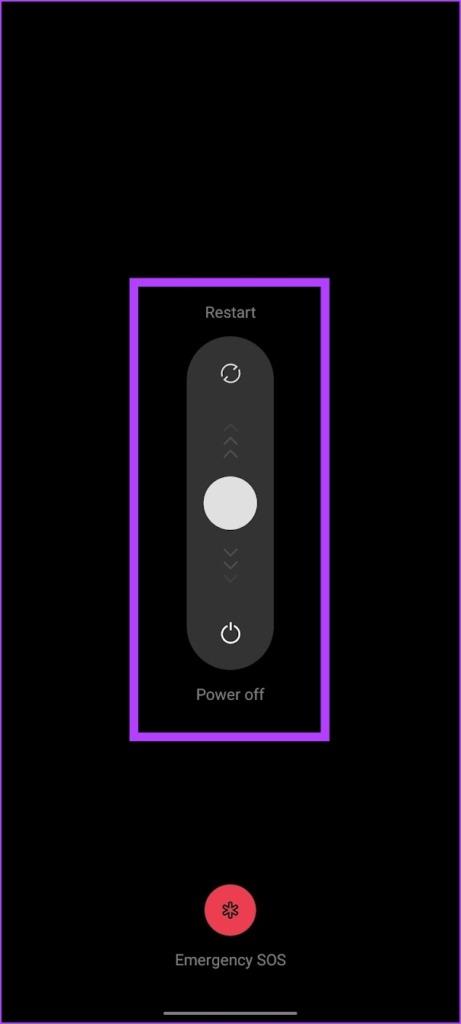
Android デバイスで着信の通知を無効にしている可能性があります。着信の通知が表示されない場合、これは間違いなく問題を解決するのに役立ちます。
設定を確認および変更するには、次の手順に従います。
ステップ 1:携帯電話で [設定] を開き、[アプリ/アプリケーション マネージャー] に移動します。
ステップ 2 : デフォルトの電話アプリを探します。それをタップしてください。
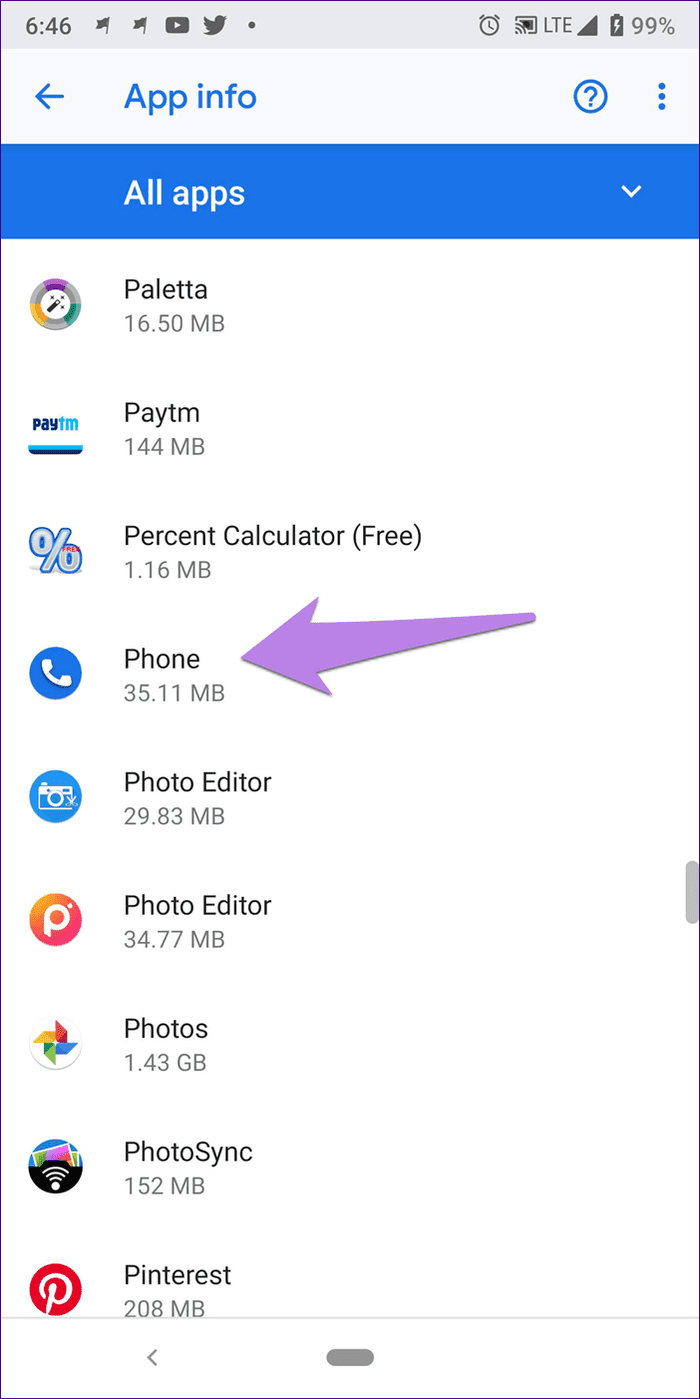
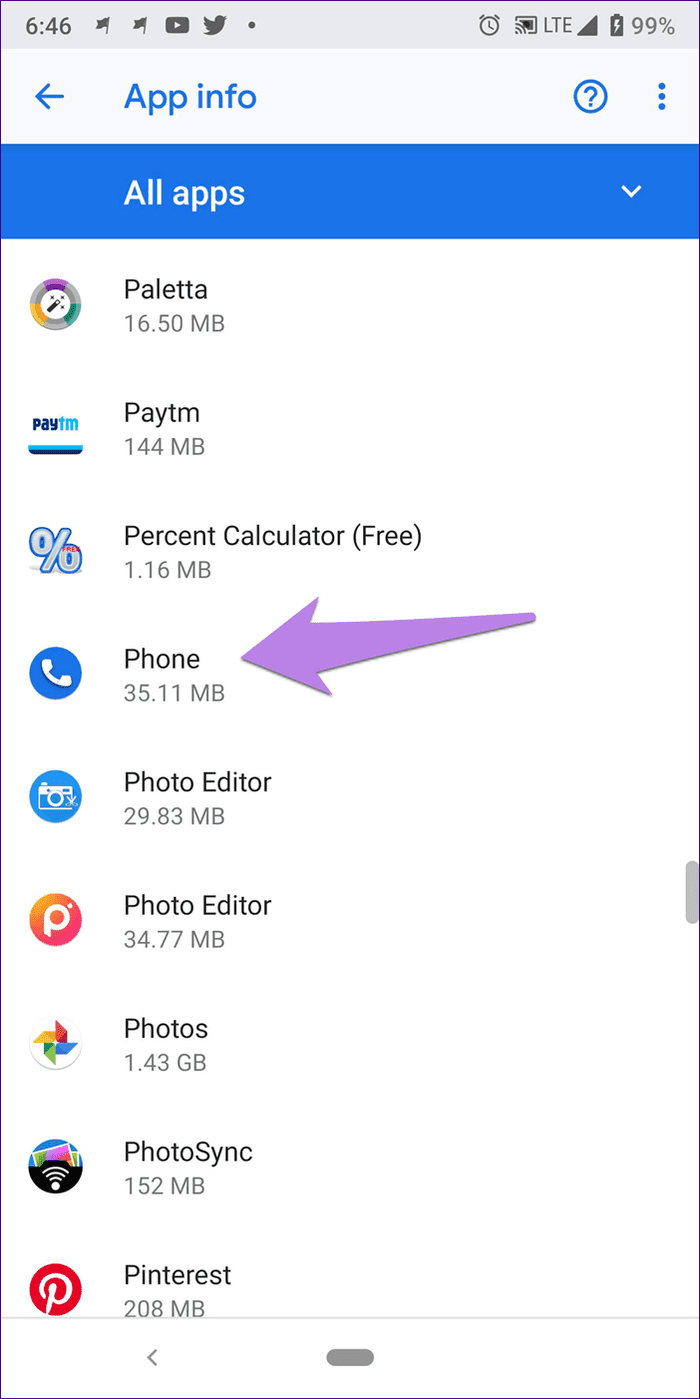
ステップ 3: [通知] をタップします。
ステップ 4: [着信] をタップします。 [通知を表示] トグルが有効になっていることを確認します。
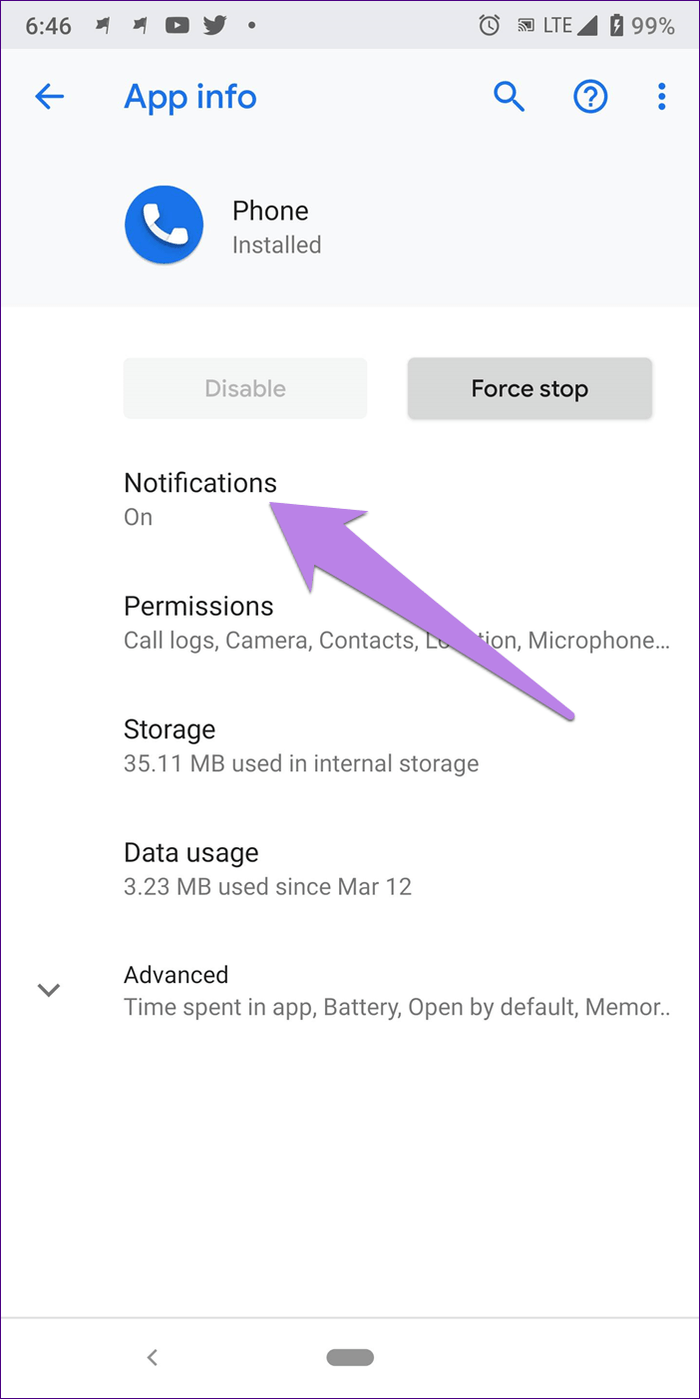
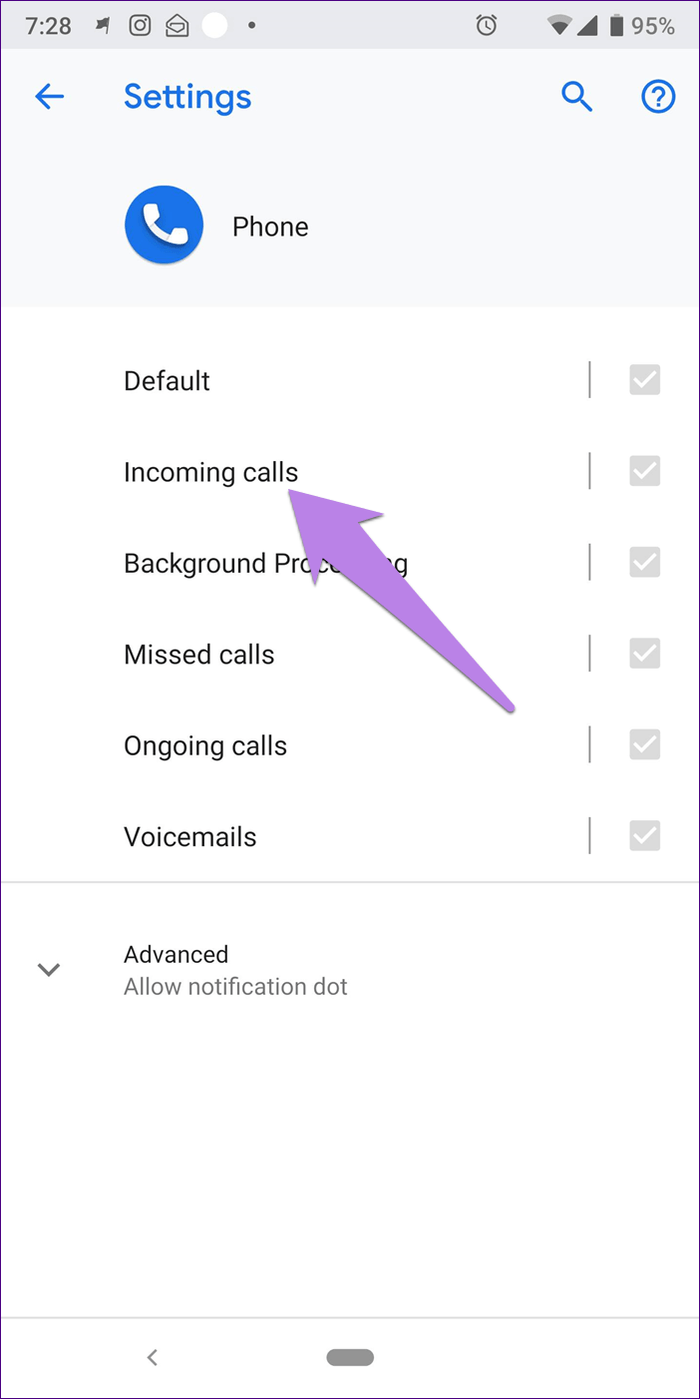
ステップ 5:次に、「動作」をタップします。動作に「表示せずに最小化する」と表示されている場合は、犯人が見つかりました。 「音を鳴らして画面にポップアップする」に変更します。
すでにそのように設定されている場合は、他のオプションに変更して設定をリセットします。次に、もう一度「音を鳴らして画面にポップアップする」を選択します。
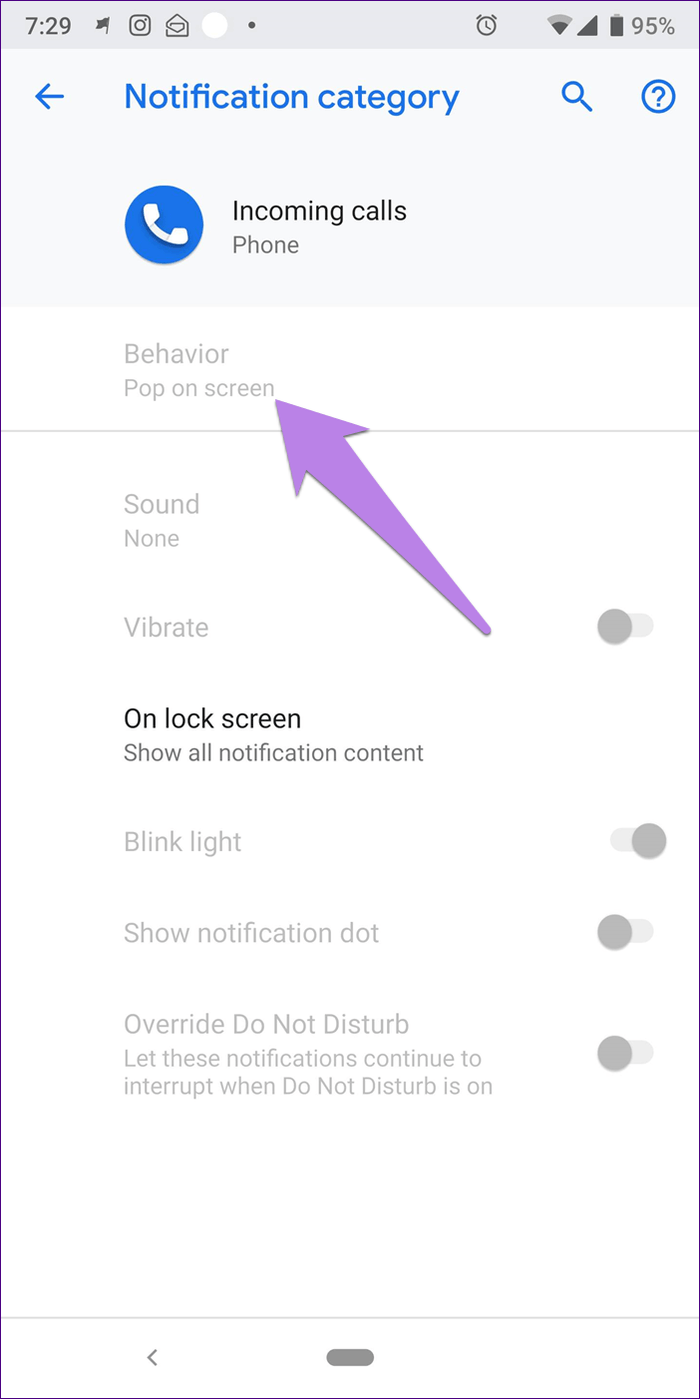
こちらもお読みください: Samsung Galaxy 携帯電話に着信が表示されない場合の解決方法 9 つ
「おやすみモード」を有効にすると、アプリによる通知の邪魔をされなくなります。 DND を無効にすると、画面または通知に電話の着信通知が表示される場合があります。
設定アプリを開き、通知に移動します。 「サイレント」メニューが表示され、そのトグルをオフにすることができます。
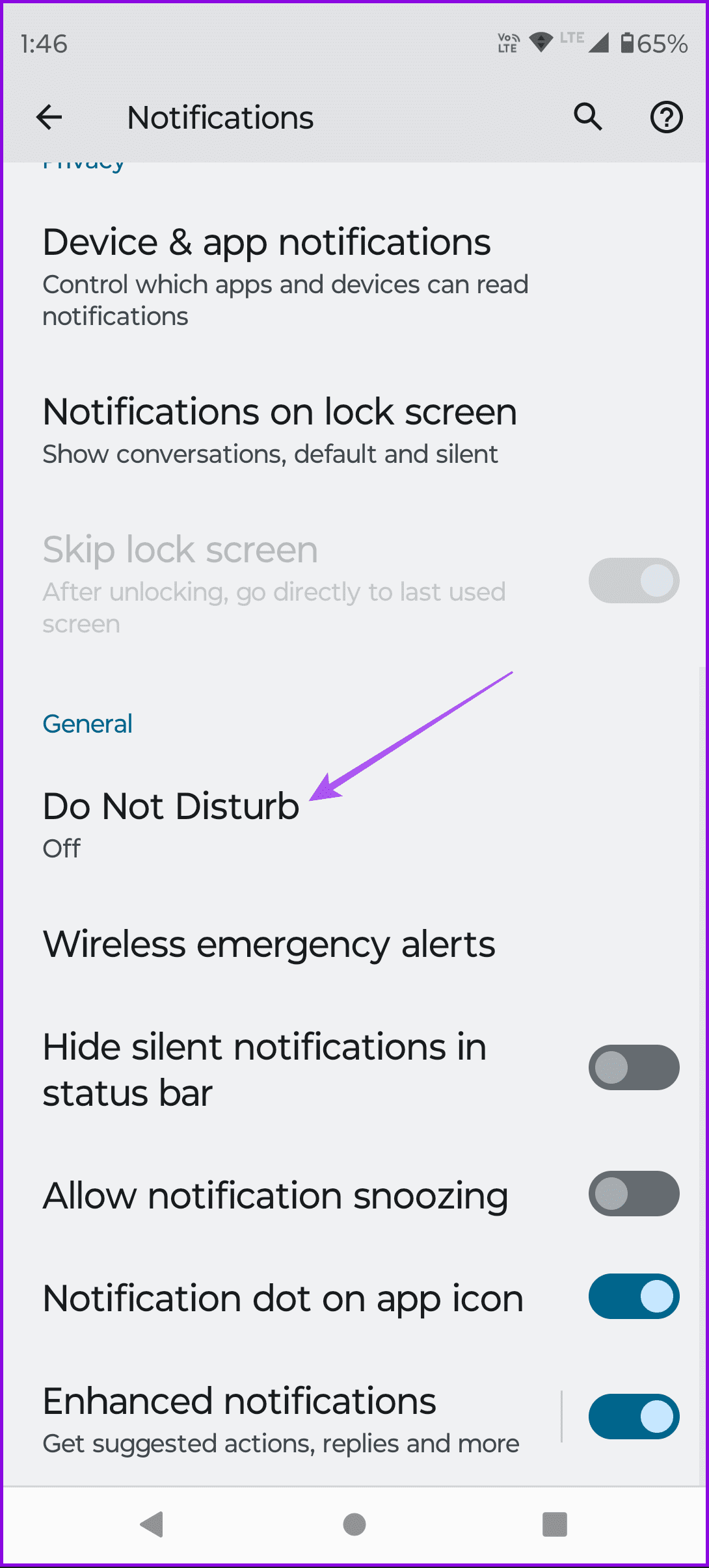
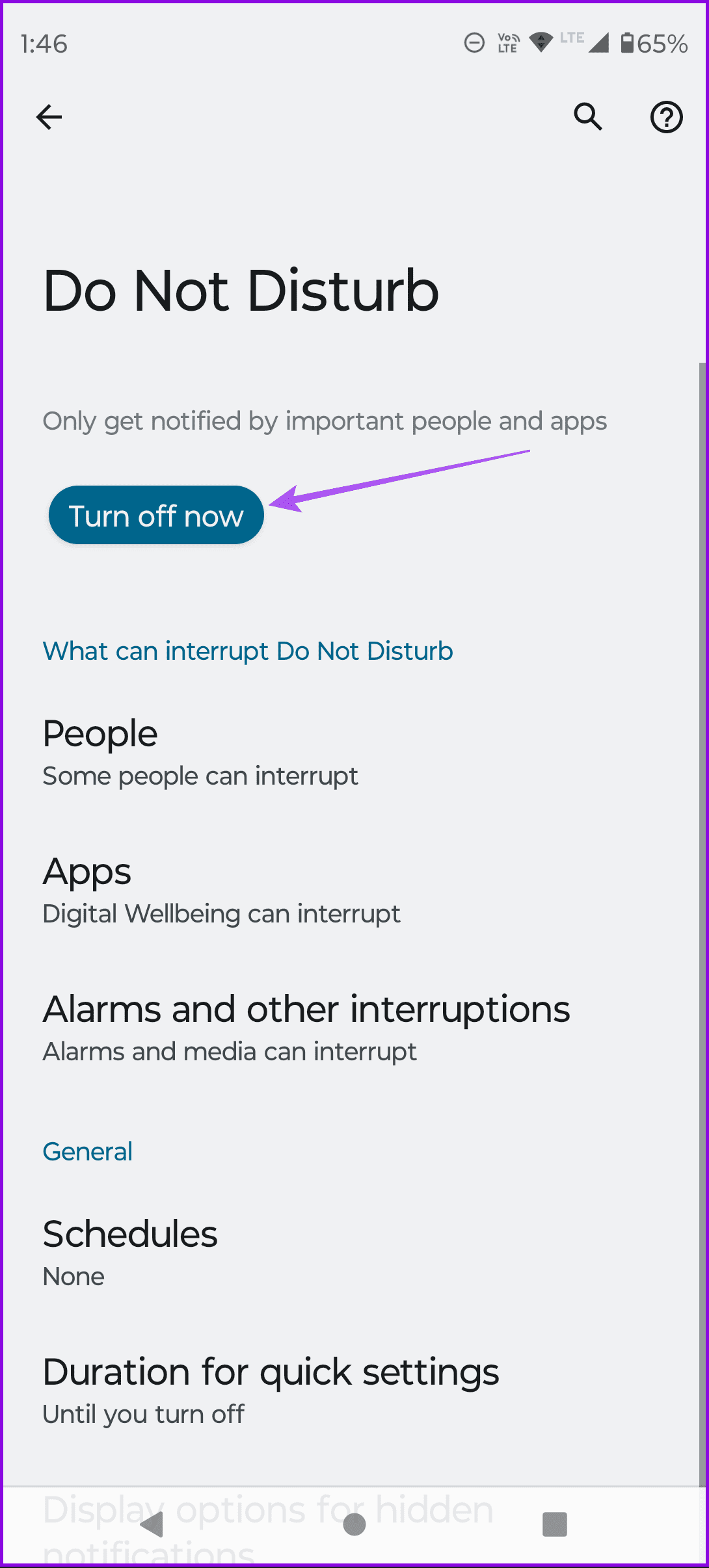
キャッシュ ストレージには、アプリの迅速なリロードを支援するために、オフラインの一時ファイルとコンポーネントが含まれています。ただし、キャッシュ データが時間の経過とともに蓄積されると、バグを実行する可能性のあるジャンク ファイルが生成される可能性があります。したがって、ダイヤラー アプリのキャッシュをクリアすると、問題を解決できます。
ステップ 1: [設定] で [アプリ/アプリケーション マネージャー] を開きます。
ステップ 2:電話をタップします。
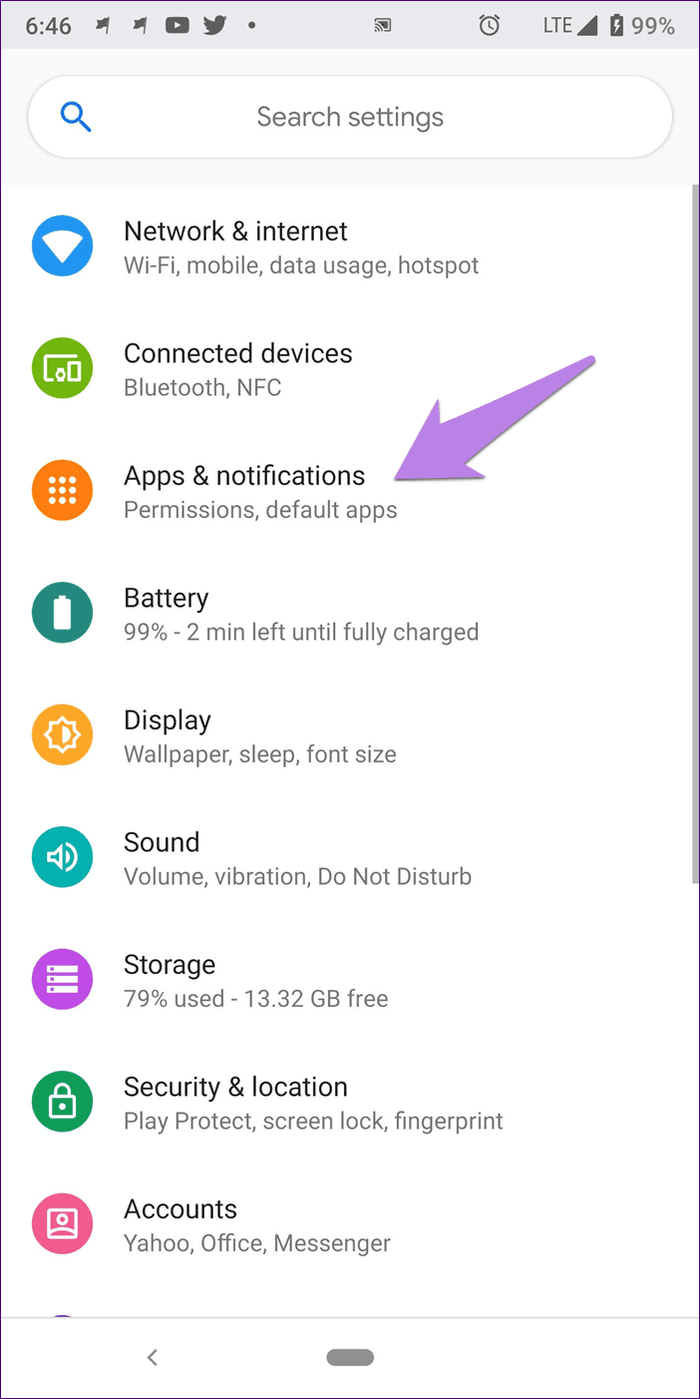
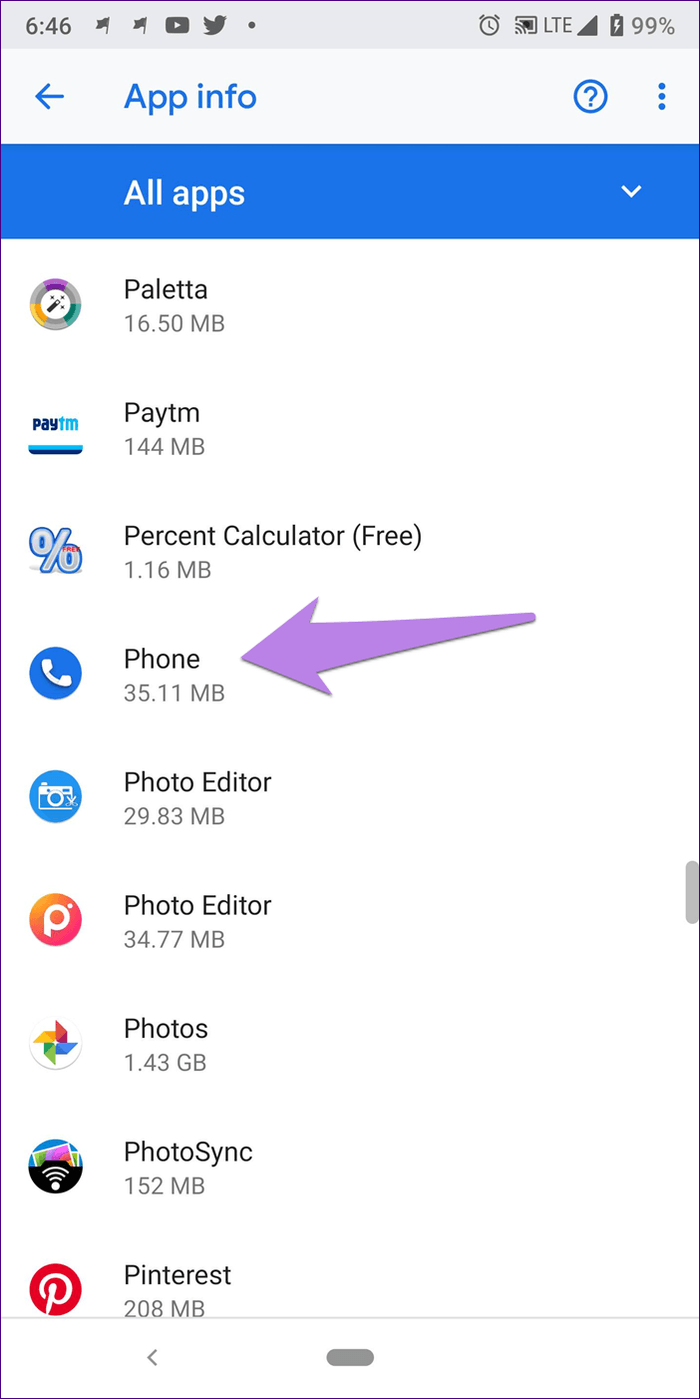
ステップ 3:「ストレージ」をタップします。
ステップ 4: [キャッシュをクリア] をタップします。
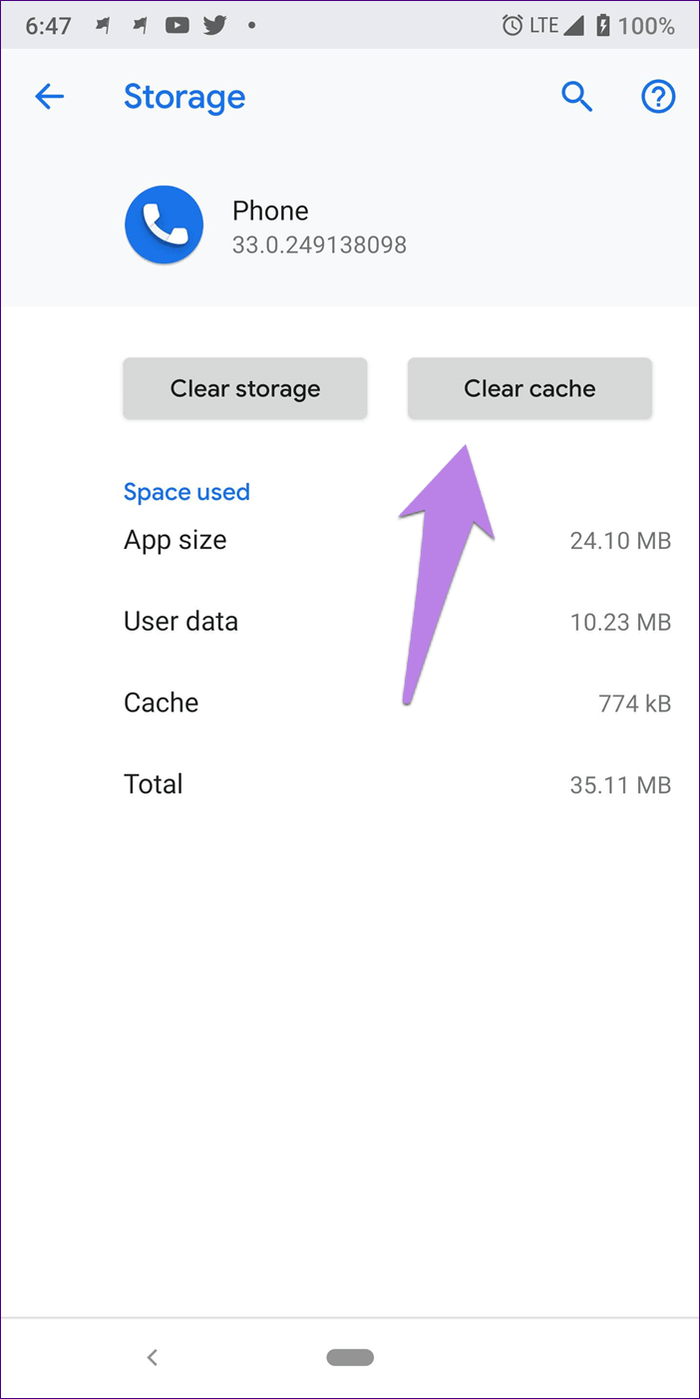
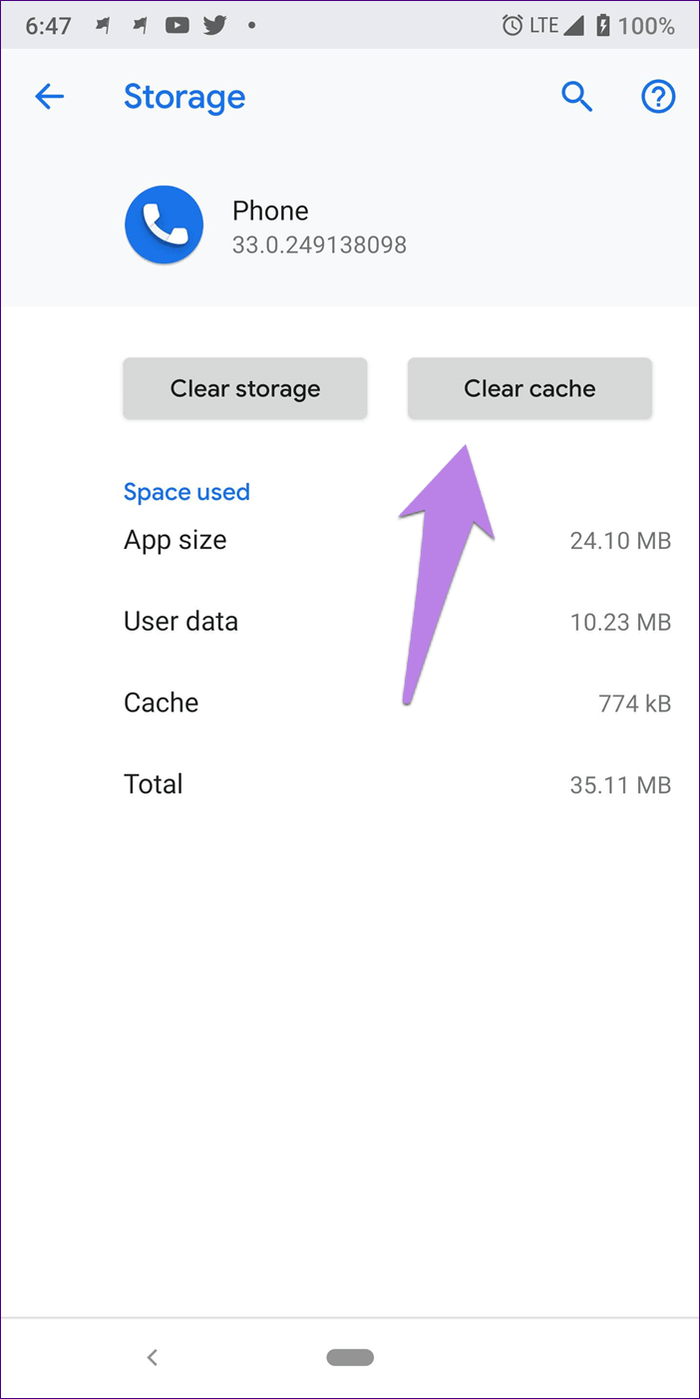
アプリの設定をリセットすると、着信通知を妨げている設定ミスを修正するのに役立ちます。これにより、Android デバイス上のすべてのアプリの特定の設定がリセットされます。これには電話アプリも含まれます。
アプリの設定をリセットするには、次の手順に従います。
ステップ 1: [設定] を開き、[アプリ/アプリケーション マネージャー] に移動します。
ステップ 2: [すべてのアプリ] で、右上隅にある 3 点アイコンをタップします。メニューから「アプリ設定をリセット」を選択します。
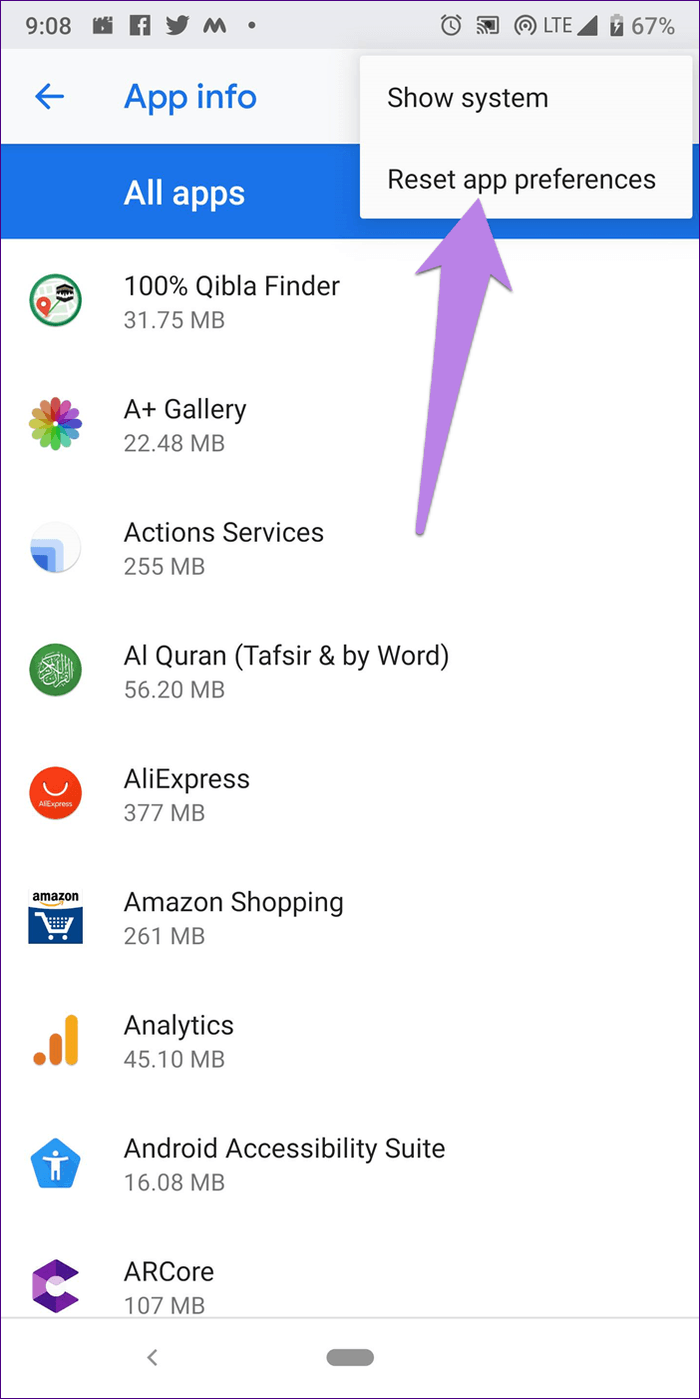
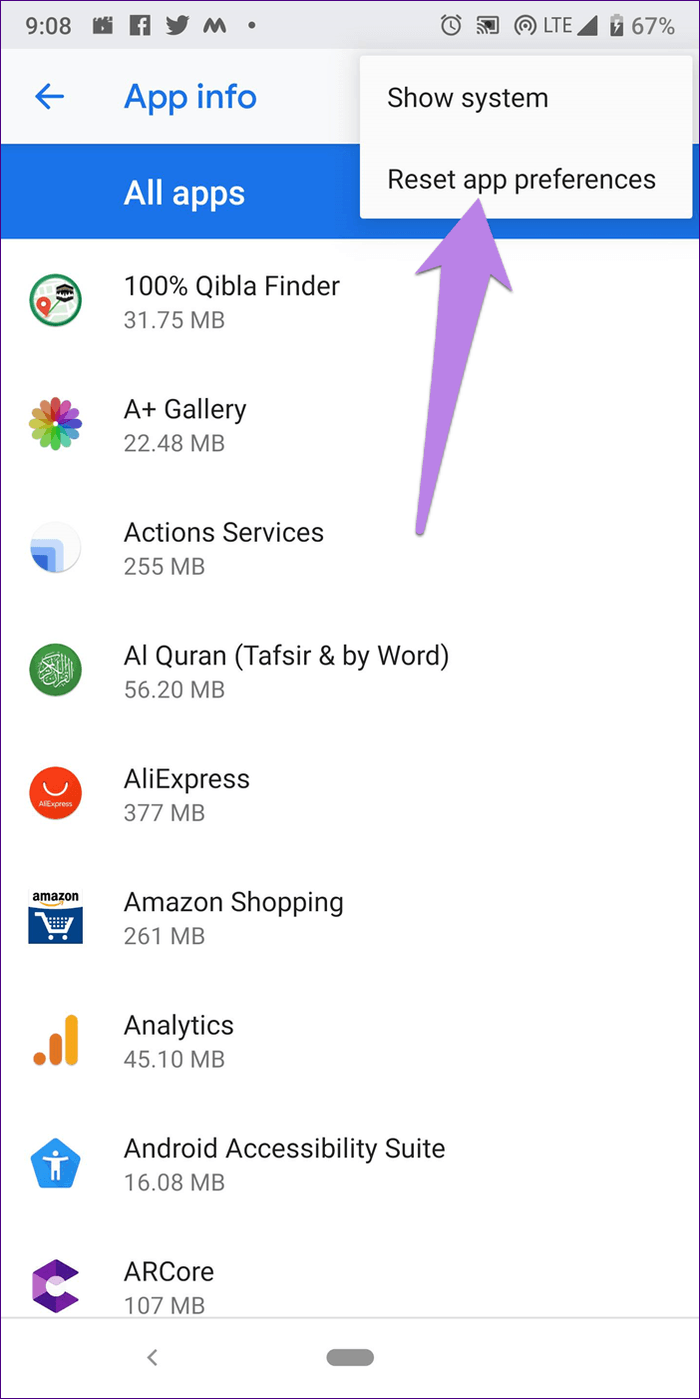
電話が鳴っているのに着信が画面に表示されない場合は、これが役に立ちます。電話アプリには、他のアプリの上にコンテンツを表示するために必要な権限が必要です。許可を与えないと、アプリの機能が妨げられ、画面上で呼び出しが行われなくなる可能性があります。
これを修正するには、次の手順に従います。
ステップ 1: [設定] を開き、[アプリ/アプリケーション マネージャー] をタップします。
ステップ 2 : [詳細設定] をタップします。
ステップ 2: [特別なアプリ アクセス] をクリックします。 「他のアプリの上に重ねて表示」をタップします。
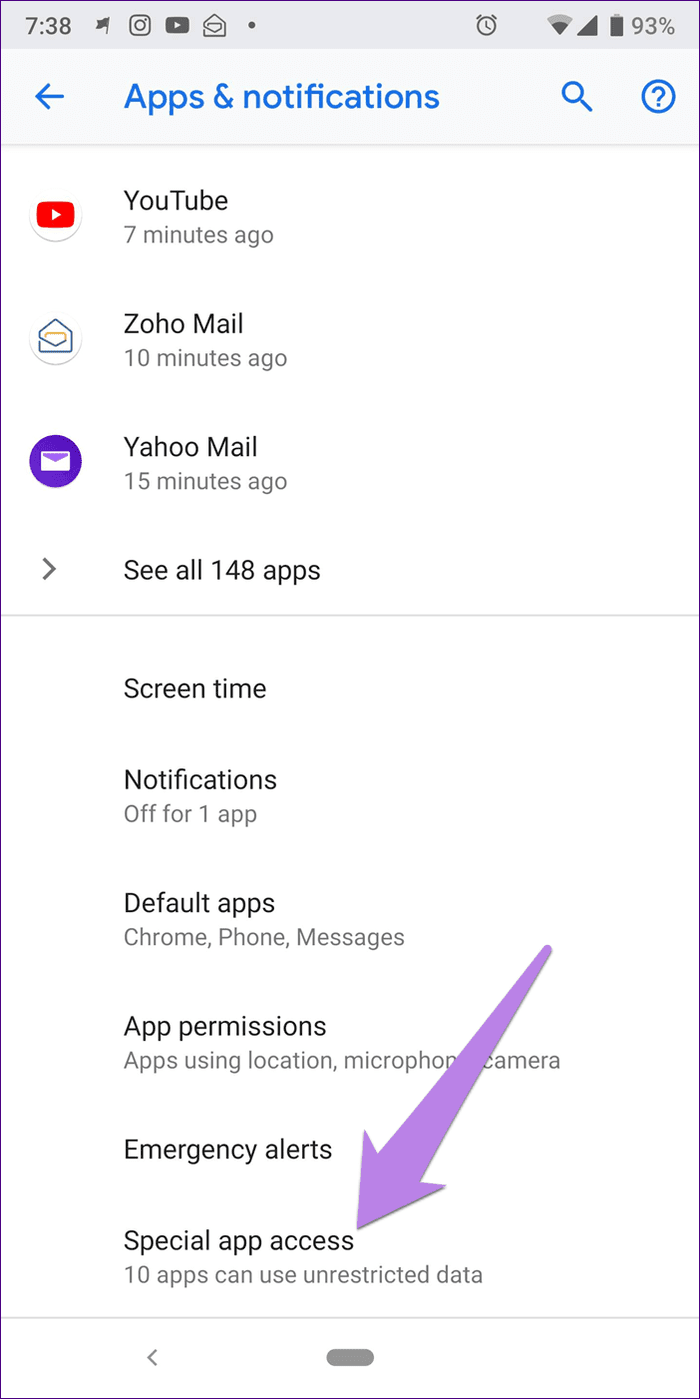
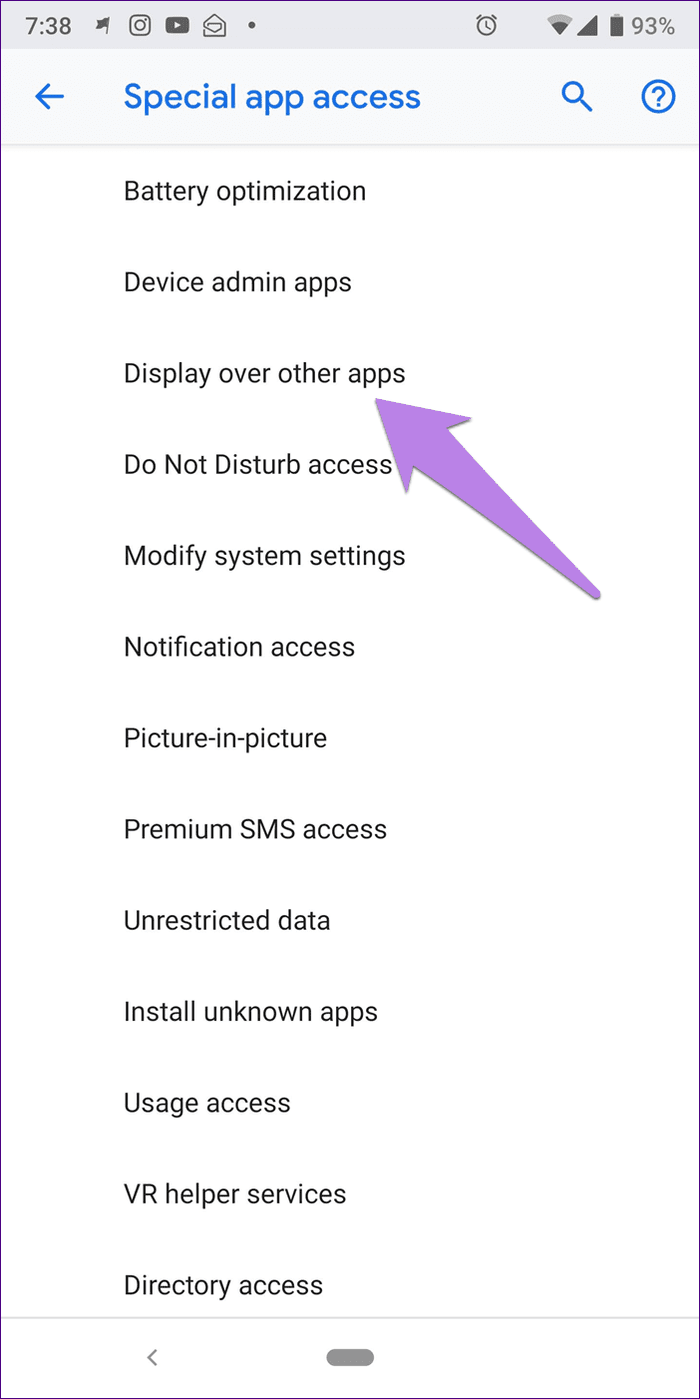
ステップ 3:アプリのリストから「電話」を選択します。
ステップ 4 : [他のアプリの上に表示を許可する] の横にあるトグルがオンになっていることを確認します。
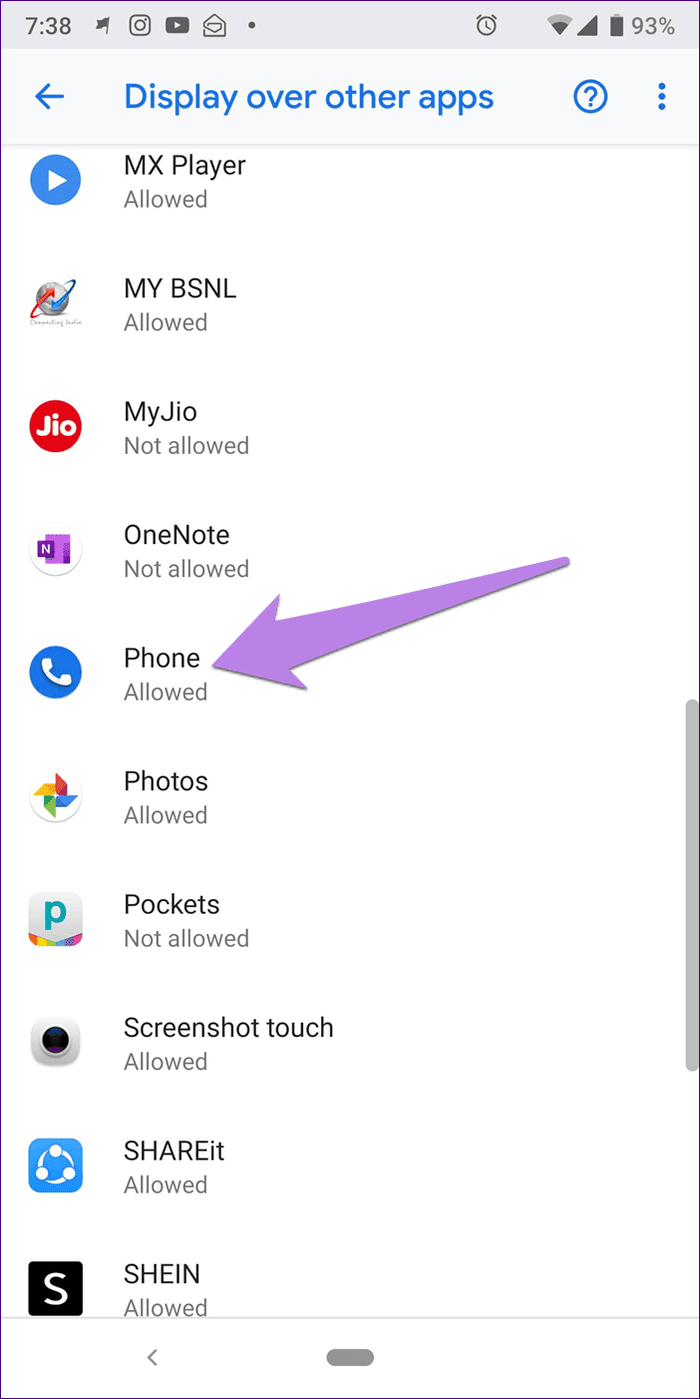
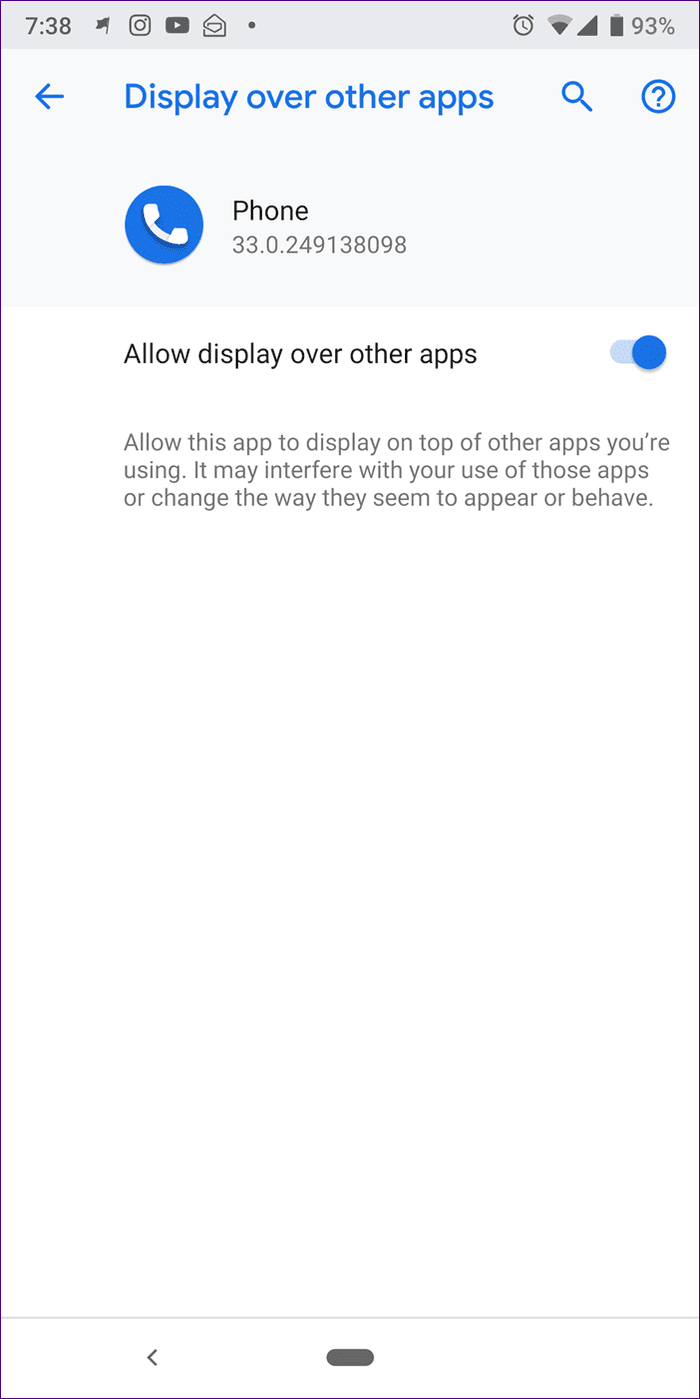
こちらもお読みください:どの電話でも「発信者番号通知なし」とは何を意味しますか
この記事が、電話の画面に着信が表示されない問題の解決に役立つことを願っています。上記の方法がいずれも機能しない場合は、 Android デバイスをリセットしてみてください。
さらにご質問がある場合は、下のコメントセクションにお気軽にお寄せください。すぐに解決策をご連絡いたします。
Facebookストーリーは作成するのがとても楽しいです。Androidデバイスとコンピュータでストーリーを作成する方法を紹介します。
このチュートリアルでは、Google Chrome と Mozilla Firefox での自動再生される迷惑な動画を無効にする方法を学びます。
Samsung Galaxy Tab S8が黒い画面で固まってしまい、電源が入らない問題を解決します。
Fireタブレットでメールアカウントを追加または削除しようとしているですか?この包括的ガイドでは、プロセスをステップバイステップで説明し、お気に入りのデバイスでメールアカウントを迅速かつ簡単に管理する方法をお教えします。見逃せない必見のチュートリアルです!
Androidデバイスでのアプリの自動起動を永久に防ぐための二つの解決策を示すチュートリアルです。
このチュートリアルでは、Google メッセージングアプリを使用して Android デバイスからテキストメッセージを転送する方法を説明します。
Android OSでスペルチェック機能を有効または無効にする方法。
Samsungが新しい旗艦タブレットのラインナップを発表したとき、注目すべき点がたくさんありました。 Galaxy Tab S9とS9+は、Tab S8シリーズに期待されるアップグレードをもたらすだけでなく、SamsungはGalaxy Tab S9 Ultraも導入しました。
Amazon Kindle Fireタブレットで電子書籍を読むのが好きですか? Kindle Fireで本にメモを追加し、テキストをハイライトする方法を学びましょう。
Samsung Galaxy Tab S9タブレットでデベロッパーオプションとUSBデバッグを有効にする方法について説明するチュートリアルです。






